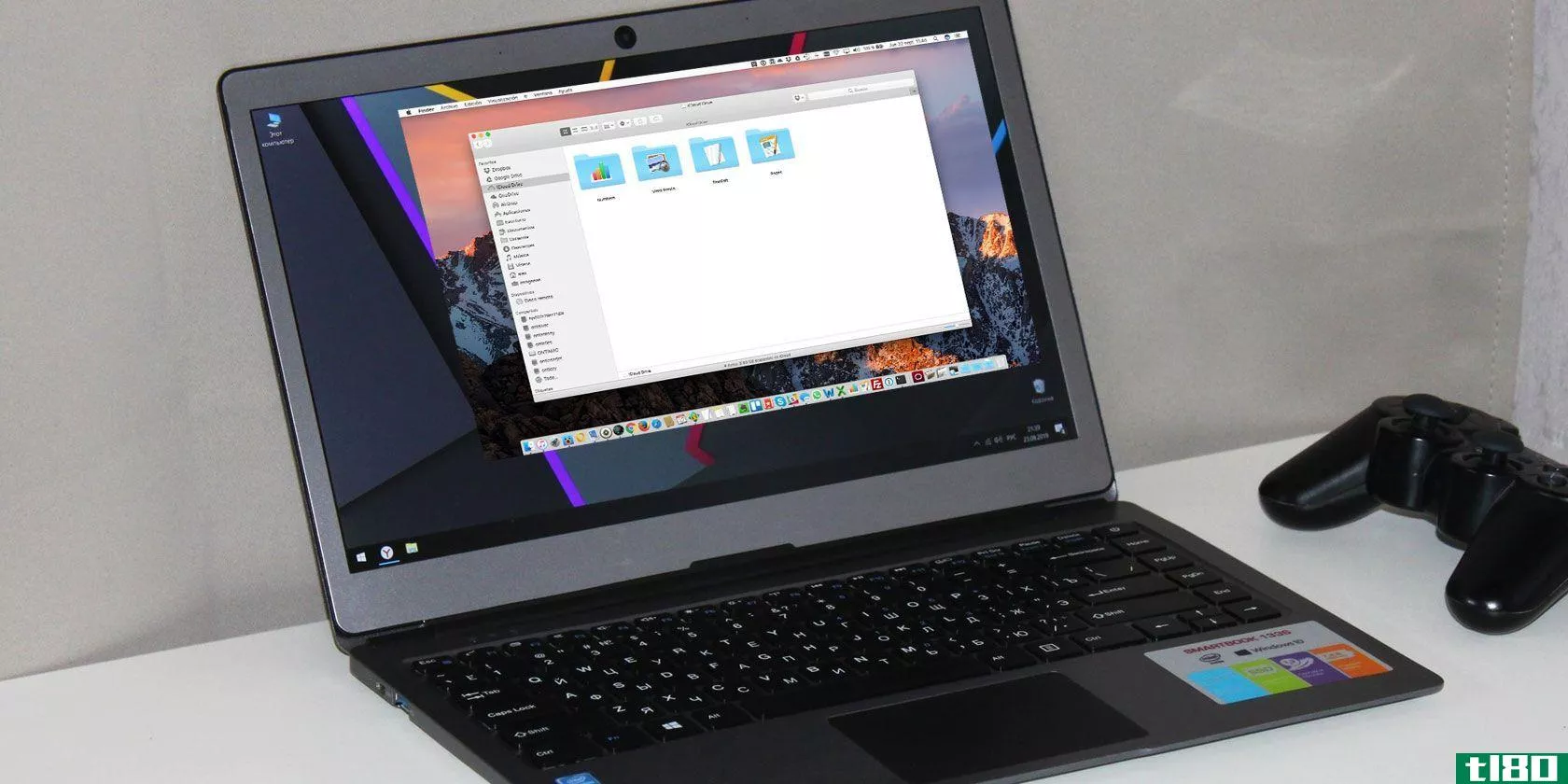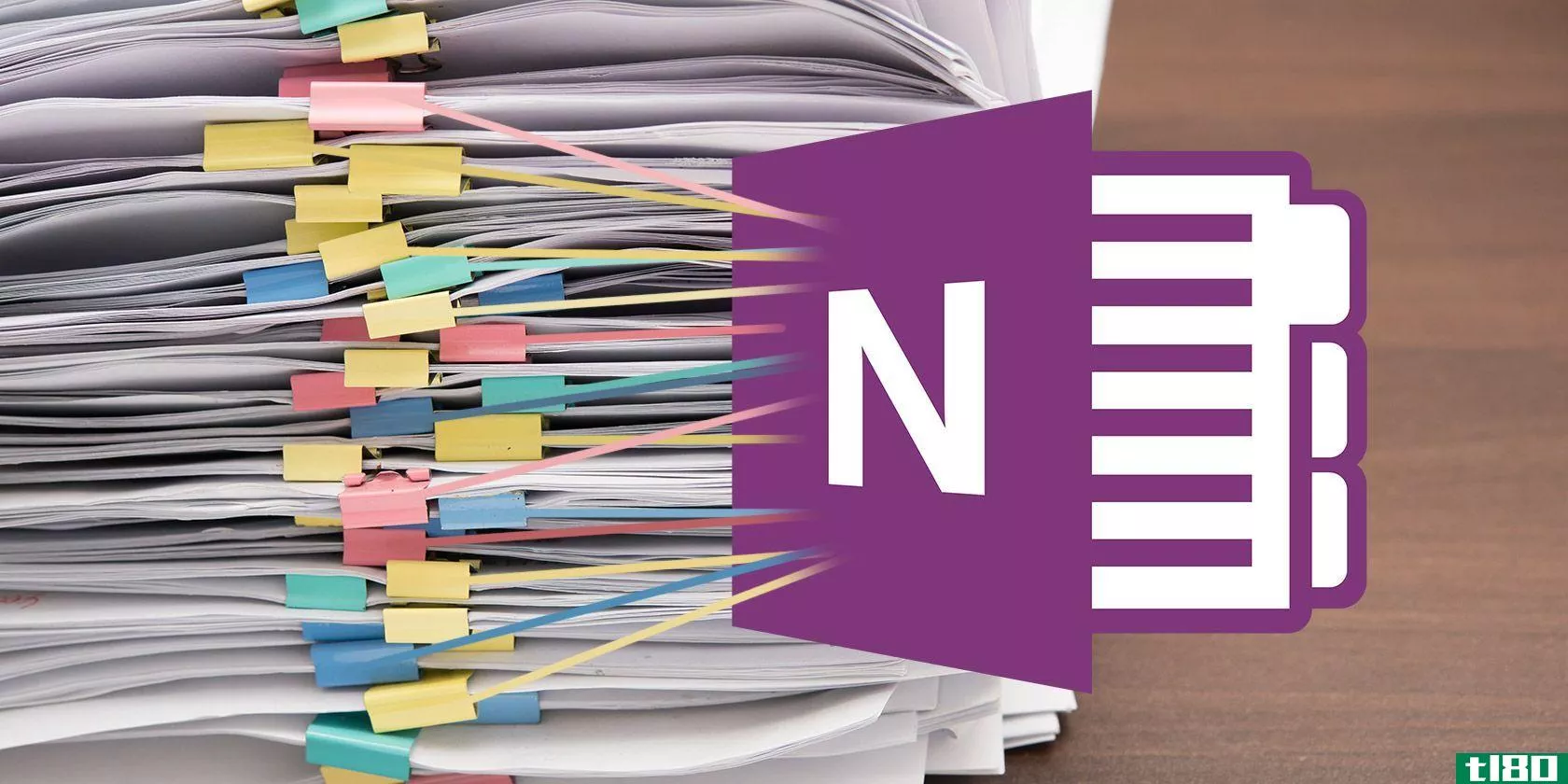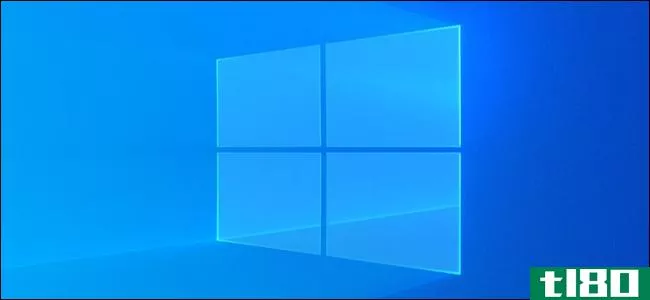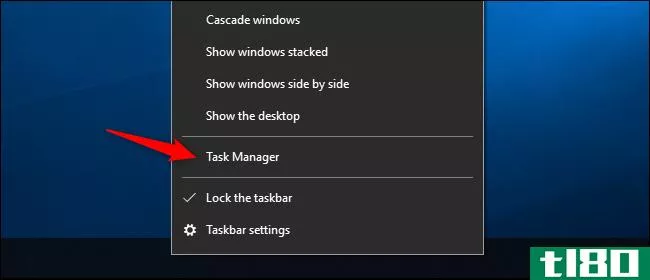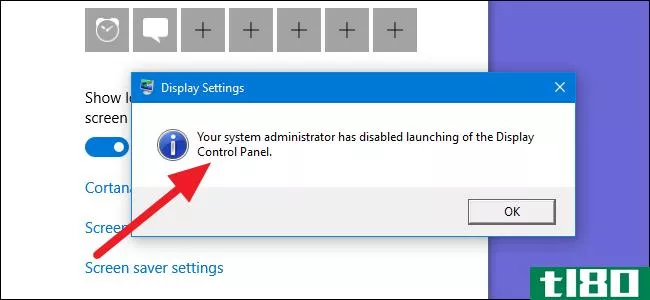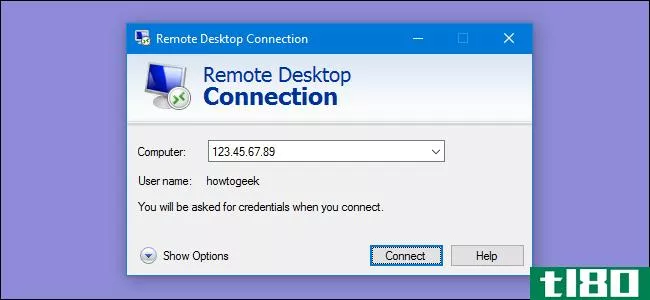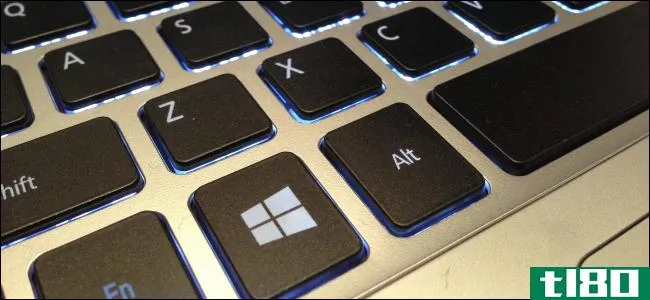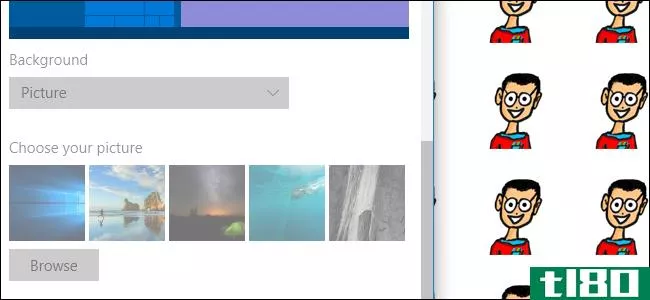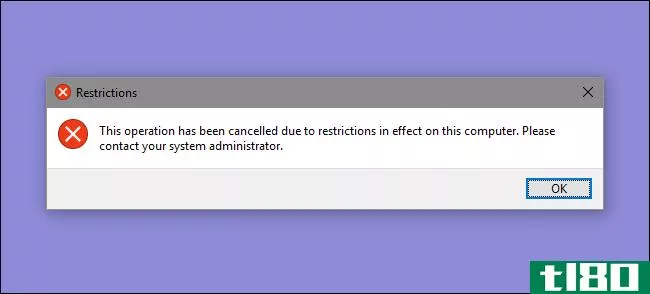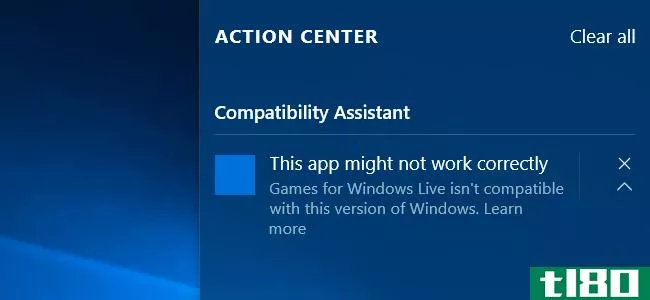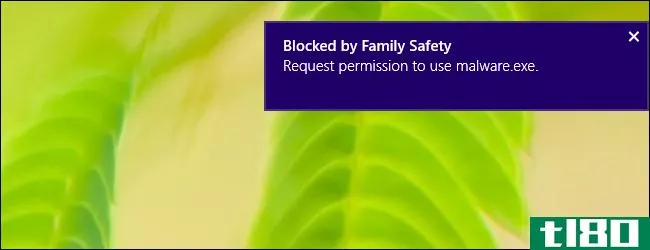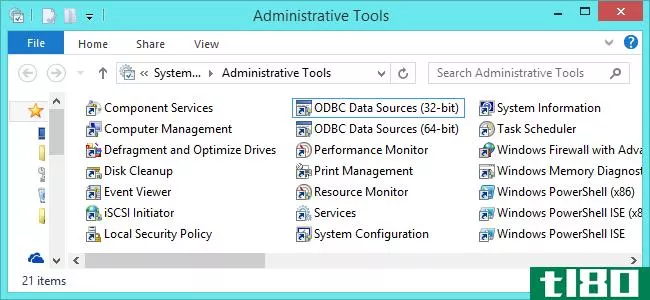如何在windows pc上设置自己强大的wiki

wiki是一个基于web的协作写作环境,任何拥有帐户的人都可以在这里创建和链接文章。在今天的文章中,我们将解释如何安装和配置MediaWiki而不必阅读书籍。
我们将从一个5分钟的快速安装指南开始,我们将介绍一些管理技巧,例如:创建用户、将用户分配到组,以及如何使用自定义外观使内容页更明亮。
原图作者:Szeke
媒体wiki安装
要使用mediawiki,您需要有apacheweb服务器、MySQL数据库和php5。您可以选择一个接一个地设置它们,但是,EasyHP只需单击几下鼠标即可完成所有安装。
前往他们的网站,下载安装程序,按照安装向导进行操作,您将拥有一个运行MediaWiki的环境。
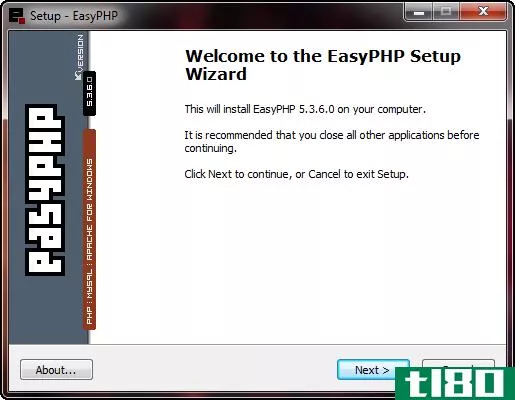
在安装过程结束时,您应该会看到EasyPHP出现在系统托盘中。系统托盘快捷方式允许您访问web服务器的管理部分。您可能要检查的第一件事是“管理”页面。本页概述了在web服务器上运行的内容。如果您看到此页面,这意味着您有一个工作的Web服务器,并且您已经准备好安装MediaWiki。
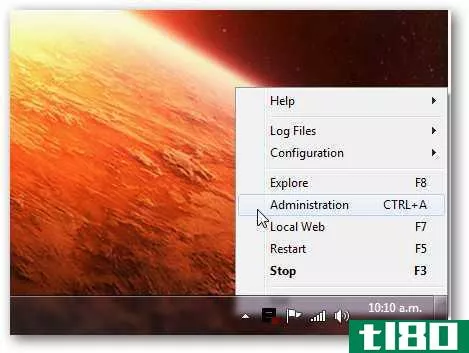
EasyPHP会创建一个“www”目录,如果您将媒体Wiki的发行版解压缩到该文件夹下,它将获取该目录。如果您是Windows用户,您可能不熟悉MediaWiki的分发文件格式(tar)文件。唐不用担心,只需安装7zip,并使用它在“www”文件夹下提取MediaWiki。完成此操作后,EasyHP将在“管理”页中显示此文件夹。
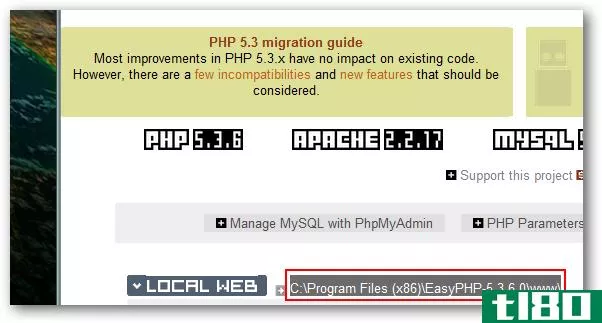
完成后,EasyPHP立即部署MediaWiki,您将在根图标下看到MediaWiki的主页链接。单击该链接,您将看到MediaWiki的安装页面。
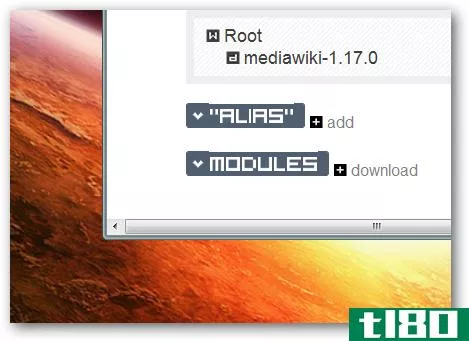
安装向导将引导您完成安装过程。如果你坚持向导给你的默认设置,你应该没事。
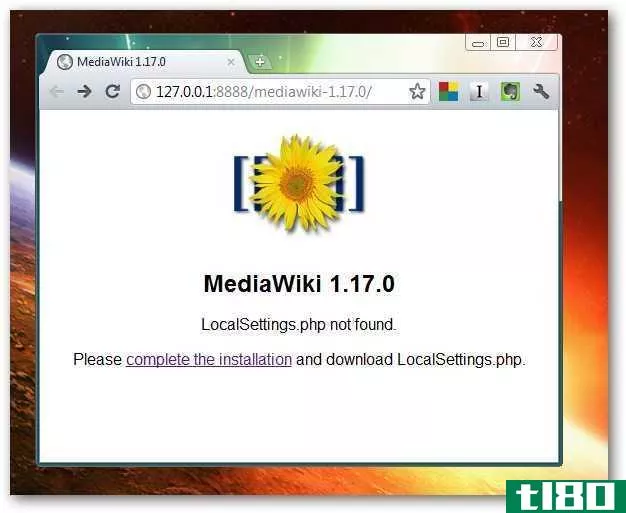
如果您打算在Wiki上放置图片,请不要忘记启用图像上载。
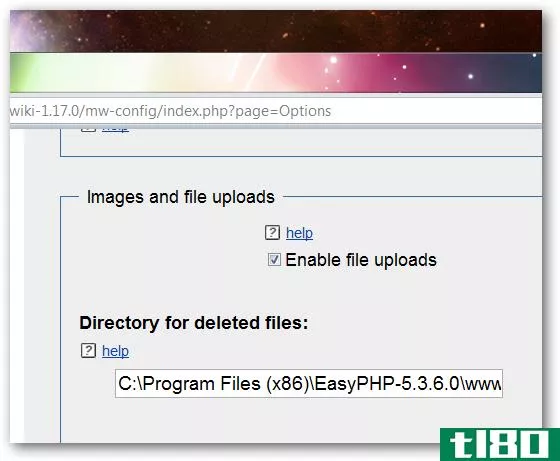
在安装过程结束时,向导将生成一个名为LocalSettings.php. 这个文件有很多设置,MediaWiki维护一个手册,告诉您这些设置意味着什么。将此文件放入您先前提取的MediaWiki文件夹中。
快速浏览媒体维基
MediaWiki附带了一个非常流行的名为MonoBook的白色脆主题,还有很多其他的主题。在我们向您展示如何做到这一点之前,让我们先熟悉一下标准主题。
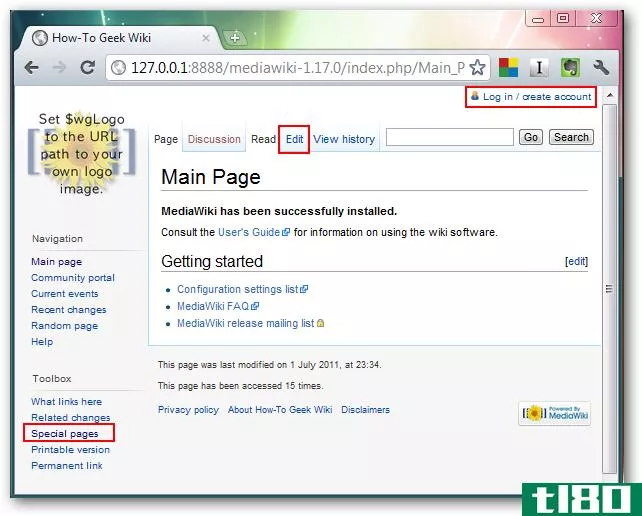
这个页面上有三个重要的链接,您可能想知道:“登录/创建帐户”链接、“编辑”选项卡和“特殊页面”链接。开箱即用,任何人都可以编辑您的Wiki,即使是在您的Wiki中没有帐户的人。如果要保护wiki,请将此命令添加到本地设置.php文件:
$wgGroupPermissi***['*']['edit'] = false;
如果要开始编辑页面,请转到“编辑”选项卡。你可能需要学习wiki标记来编辑你的内容。一开始可能会很尴尬,但经过足够的练习,你会发现这些加分节省了你很多时间。
在右上角,您将找到一个创建新帐户的链接。单击该链接,创建一个用户帐户,并将该帐户分配给相应的用户组。如果要了解有关用户组的详细信息,请单击“特殊页面”链接。通过这个特殊页面,您可以访问Wiki的所有管理工具。您可以检查断页、添加或删除用户等等,但是对于今天的教程,我们将探索三个部分:“登录/注册”页、首选项页和用户权限管理页。

mediawiki用户维护
“登录/创建帐户”页面允许您创建用户,并将其分配给您拥有的任何用户组。如果你有很多用户,一个接一个地添加他们可能不是最有效的方法。没问题。用户导入扩展允许您使用CSV文件创建多个用户。将该扩展下载到extensi***文件夹下,并将此命令放在本地设置.php.
require_once("$IP/extensi***/ImportUsers/ImportUsers.php")
你所要做的就是准备一个包含所有用户的CSV文件,然后从版本页面上传文件。
| 用户ID | 密码 | 电子邮件 | 用户名 |
| 怪人 | s4f3p@密码 | 网址:[email protected] | 极客 |
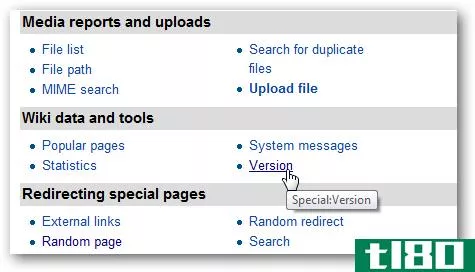
一旦添加了用户,就可以控制每个用户可以做什么;这就是MediaWiki为我们提供大量用户组的原因。转到“用户权限管理”页,将用户分配到相应的用户组。
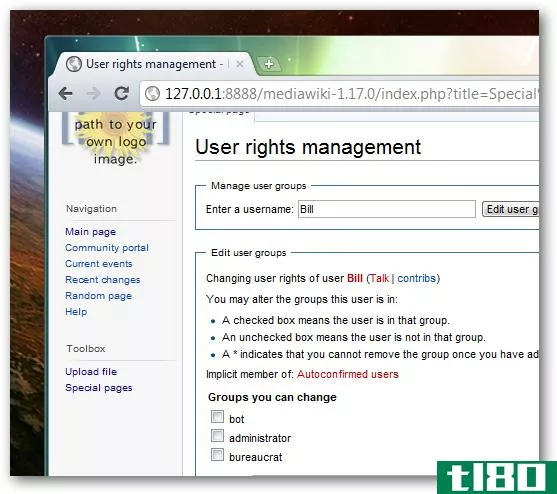
如果要为用户提供自定义权限,可以在中声明这些用户本地设置.php. 例如,此命令将创建一个名为trusted的新用户组,该用户组具有与“user”组相同的权限,但没有发送电子邮件的权限。
$wgGroupPermissi***['Trusted'] = $wgGroupPermissi***['user']; $wgGroupPermissi***['Trusted'] ['sendemail'] = false;
自定义wiki
我们刚刚介绍了MediaWiki的基本功能,现在是时候向您展示如何使用自定义外观、您自己的徽标来点亮您的Wiki,并允许用户上传各种类型的文件。大多数定制都需要在php.ini文件,或本地设置.php文件。
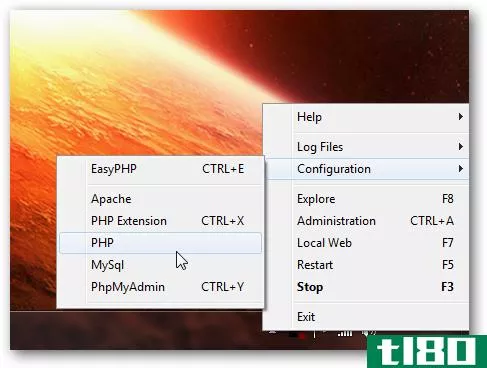
你可以打开门PHP.ini文件来自EasyHP系统托盘快捷方式的文件。upload\u max\u file\u size决定可以上传到wiki的图像大小,PHP将文件限制为2MB。如果你需要上传更大的文件,给这个变量一个更大的值,例如,20米(20兆字节)。
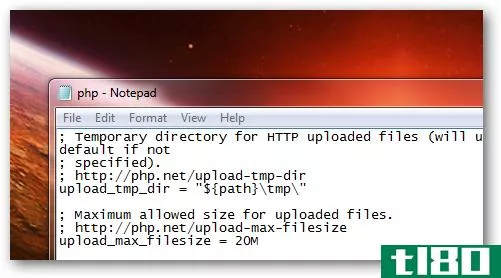
Media Wiki支持各种文件类型,PDF、Microsoft office、Open office,但您需要将此PHP代码添加到您中本地设置.php文件:
$wgFileExtensi*** = array('png','gif','jpg','jpeg','doc','xls','mpp','pdf','ppt','tiff','bmp','docx', 'xlsx', 'pptx','ps','odt','ods','odp','odg');
转到首选项页面,您将为Wiki找到一个皮肤库。如果您不满意这些选择,您可以创建或更好地安装MediaWiki库中的“准备使用皮肤”。下载任何您喜欢的内容,并将其置于“皮肤”文件夹下:
C:\Program Files (x86)\EasyPHP-5.3.6.0\www\mediawiki-1.17.0\skins
一旦你这样做了,你应该看到能够检查出你的新皮肤从首选项页面。如果您的皮肤恰好有一个匹配的徽标,请将其放在以下文件夹下:C:\Program Files(x86)\EasyPHP-5.3.6.0\www\mediawiki-1.17.0\skins\common\images,然后在本地设置.php文件:
$wgLogo="$wgScriptPath/skins/common/images/htg-logo.png";
注意:用您自己的徽标替换htg徽标。
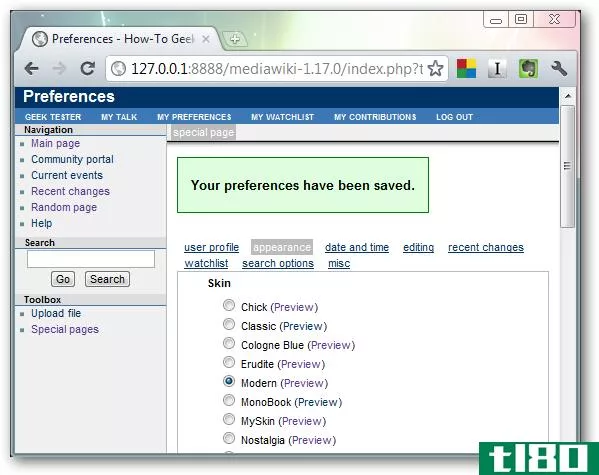
MediaWiki仍然有很多我们没有介绍的好东西,但是如果您已经阅读了本文,我们希望您已经学会如何使用MediaWiki来主持自己的Wiki。试试看,在评论部分告诉其他读者你的想法。
下载媒体Wiki
- 发表于 2021-04-12 21:30
- 阅读 ( 146 )
- 分类:互联网
你可能感兴趣的文章
如何在虚拟机来宾和主机pc之间传输文件
... 问题是,这并不像最初看起来那么难。下面介绍如何使用VirtualBox或VMware在VM来宾操作系统和主机PC之间传输文件。 ...
- 发布于 2021-03-18 10:09
- 阅读 ( 214 )
如何使用microsoft onenote创建个人wiki
...参与知识构建、批判性思维和情境学习。我们将向您展示如何在OneNote中设置wiki,以及如何构建知识库来管理信息。 ...
- 发布于 2021-03-22 00:54
- 阅读 ( 364 )
如何在pc上下载、安装和更新directx
...是幕后:DirectX。让我们回顾一下DirectX是什么,然后看看如何在PC上管理它。 ...
- 发布于 2021-03-25 16:40
- 阅读 ( 230 )
如何在2020年5月的更新中使用Windows10的“全新开始”
...统之后。 相关报道:windows10的“重置这台电脑”功能是如何变得更加强大的
- 发布于 2021-04-02 02:07
- 阅读 ( 184 )
如何检查电脑中的图形卡(gpu)
...专用”或“离散”图形卡(有时称为视频卡)。下面介绍如何查看Windows PC中的图形硬件。 在Windows10上,您可以直接从任务管理器中查看GPU信息和用法详细信息。右键单击任务栏并选择“任务管理器”或按Windows+Esc打开它。 单击...
- 发布于 2021-04-03 14:05
- 阅读 ( 161 )
如何在Windows10上禁用手机链接功能
...,如果您以前从未使用过它,请考虑在开始之前阅读有关如何使用注册表编辑器的内容。一定要备份注册表(和你的电脑!)在进行更改之前。 要开始打开注册表编辑器,请按开始并键入“regedit”。按回车键打开注册表编辑器...
- 发布于 2021-04-04 04:47
- 阅读 ( 198 )
如何查看和提高游戏的每秒帧数(fps)
...FPS给你流畅的游戏,而低FPS看起来更像幻灯片。下面介绍如何查看任何PC游戏的FPS,并在您喜爱的游戏中增加FPS。 一般来说,你需要至少30帧的流畅的游戏。但更多的肯定是更好的,你会注意到游戏在60帧时看起来更平滑。 如...
- 发布于 2021-04-06 07:44
- 阅读 ( 201 )
如何防止windows用户更改屏幕保护程序
...时您可能希望计算机用户不能更改屏幕保护程序。下面是如何防止它发生。 也许你有一个小企业的电脑设置,你想确保员工没有设置不适当的图像或文字的屏幕保护程序。也许你有一个客户可访问的信息亭电脑上,你宁愿自己...
- 发布于 2021-04-08 10:19
- 阅读 ( 135 )
如何通过internet访问windows远程桌面
...建VPN服务器而无需任何额外软件或服务的方法。 相关:如何建立自己的家庭VPN服务器 当涉及到通过internet访问远程桌面时,设置VPN是到目前为止更安全的选择,并且使用正确的工具,实现它非常简单。不过,这不是你唯一的选...
- 发布于 2021-04-08 13:34
- 阅读 ( 280 )
如何禁用内置的“windows键”快捷方式
...,如果您以前从未使用过它,请考虑在开始之前阅读有关如何使用注册表编辑器的内容。一定要备份注册表(和你的电脑!)在进行更改之前。 相关:学习像专业人员一样使用注册表编辑器 在开始编辑注册表之前,您需要以要...
- 发布于 2021-04-08 15:13
- 阅读 ( 160 )